Raporty z kampanii są szczególnie oczekiwane przez klientów. Doskonałym rozwiązaniem są raporty niestandardowe, które pozwalają na wyselekcjonowanie najbardziej interesujących dla danego klienta informacji i przedstawienie ich w atrakcyjnej formie.
Czym jest raport niestandardowy i czemu ma służyć?
Raport niestandardowy jest niezbędnym narzędziem ułatwiającym przedstawienie wybranych danych dotyczących kampanii AdWords w przejrzysty i łatwy sposób. Warto z niego korzystać w sytuacji, gdy chcemy przedstawić wyniki klientowi i zamiast zasypywać go wszystkimi możliwymi danymi, które często są dla niego zbędne, chcemy przefiltrować i wybrać tylko te, które go interesują.
W moim przykładzie posłużę się raportem w którym przedstawiona będzie ilość sprzedanych produktów ze sklepu klienta. Sprzedaż podzielona będzie na poszczególne kanały. Wygenerowany w poniższy sposób raport z danymi z minionego tygodnia, zostaje automatycznie przesłany do klienta w każdy poniedziałek.
Jak ustawić raport niestandardowy:
1. Po zalogowaniu na koncie w Google Analytics, należy kliknąć w zakładkę Dostosowanie.

2. Następnie, po otwarciu zakładki, wybieramy +Nowy raport niestandardowy.
![]()
3. Kolejnym krokiem jest wpisanie tytułu naszego raportu, oraz określenie wymiarów i danych które dany raport będzie zawierał. Ten zabieg jest niezbędny, kiedy dla jednego konta posiadamy więcej raportów.
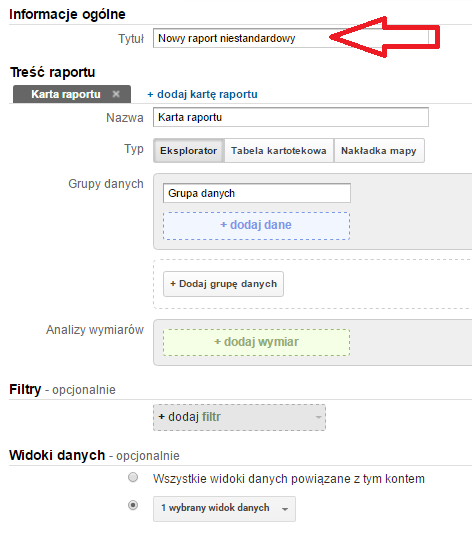
4. Gdy raport posiada już nazwę oraz określone zostały dane i wymiary, które ma mierzyć, należy przejść do ustawień.
5. Na początku należy wybrać dane. W moim przypadku jest to Ilość sprzedanych produktów.
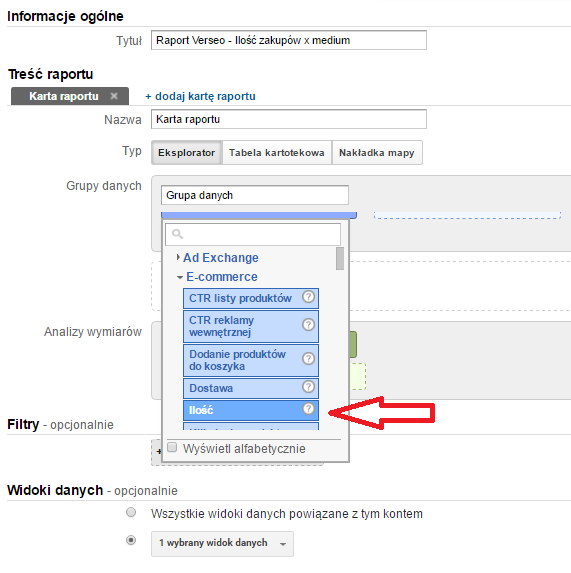
6. Kolejno należy wybrać wymiar. W moim przypadku jest to Medium, czyli nic innego jak źródło z którego zakup został dokonany.
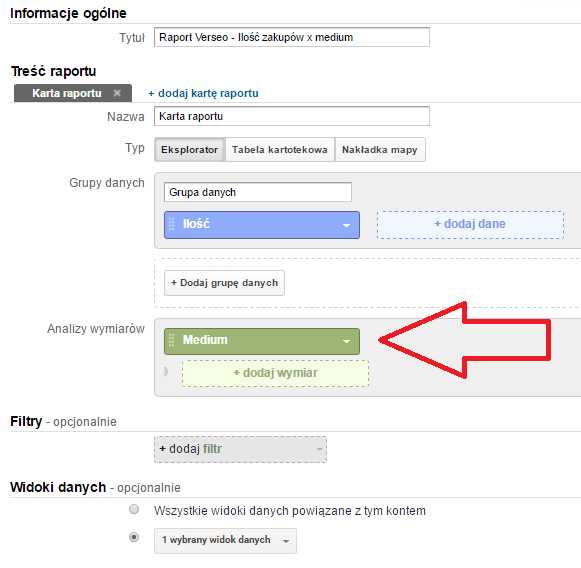
7. Następnie, pojawia się możliwość, aby opcjonalnie wybrać filtr raportu aby ograniczyć wymiary w nim zawarte. Możemy na przykład uwzględnić przeglądarkę, tak aby wysyłany raport dotyczył tylko zakupów np. z Chrome’a.
(Dalszą część artykułu znajdziesz pod formularzem)
Wypełnij formularz i odbierz wycenę
Zapoznamy się z Twoim biznesem i przygotujemy indywidualną ofertę cenową na optymalny dla Ciebie mix marketingowy. Zupełnie za darmo.
Administratorem Twoich danych osobowych jest Verseo spółka z ograniczoną odpowiedzialnością z siedzibą w Poznaniu, przy ul. Węglowej 1/3.
O Verseo
Siedziba Spółki znajduje się w Poznaniu. Spółka jest wpisana do rejestru przedsiębiorców prowadzonego przez Sąd Rejonowy Poznań – Nowe Miasto i Wilda w Poznaniu, Wydział VIII Gospodarczy Krajowego Rejestru Sądowego pod numerem KRS: 0000910174, NIP: 7773257986. Możesz skontaktować się z nami listownie na podany wyżej adres lub e-mailem na adres: ochronadanych@verseo.pl
Masz prawo do:
- dostępu do swoich danych,
- sprostowania swoich danych,
- żądania usunięcia danych,
- ograniczenia przetwarzania,
- wniesienia sprzeciwu co do przetwarzania danych osobowych,
- przenoszenia danych osobowych,
- cofnięcia zgody.
Jeśli uważasz, że przetwarzamy Twoje dane niezgodnie z wymogami prawnymi masz prawo wnieść skargę do organu nadzorczego – Prezesa Urzędu Ochrony Danych Osobowych.
Twoje dane przetwarzamy w celu:
- obsługi Twojego zapytania, na podstawie art. 6 ust. 1 lit. b ogólnego rozporządzenia o ochronie danych osobowych (RODO);
- marketingowym polegającym na promocji naszych towarów i usług oraz nas samych w związku z udzieloną przez Ciebie zgodą, na podstawie art. 6 ust. 1 lit. a RODO;
- zabezpieczenia lub dochodzenia ewentualnych roszczeń w związku z naszym uzasadnionym interesem, na podstawie art. 6 ust. 1 lit. f. RODO.
Podanie przez Ciebie danych jest dobrowolne. Przy czym, bez ich podania nie będziesz mógł wysłać wiadomości do nas, a my nie będziemy mogli Tobie udzielić odpowiedzieć.
Twoje dane możemy przekazywać zaufanym odbiorcom:
- dostawcom narzędzi do: analityki ruchu na stronie, wysyłki informacji marketingowych.
- podmiotom zajmującym się hostingiem (przechowywaniem) strony oraz danych osobowych.
Twoje dane będziemy przetwarzać przez czas:
- niezbędny do zrealizowania określonego celu, w którym zostały zebrane, a po jego upływie przez okres niezbędny do zabezpieczenia lub dochodzenia ewentualnych roszczeń
- w przypadku przetwarzanie danych na podstawie zgody do czasu jej odwołania. Odwołanie przez Ciebie zgody nie wpływa na zgodność z prawem przetwarzania przed wycofaniem zgody.
Nie przetwarzamy danych osobowych w sposób, który wiązałby się z podejmowaniem wyłącznie zautomatyzowanych decyzji co do Twojej osoby. Więcej informacji dotyczących przetwarzania danych osobowych zawarliśmy w Polityce prywatności.
8. Kiedy wybrane zostaną już wszystkie dane, wymiary oraz filtry, należy kliknąć przycisk Zapisz.
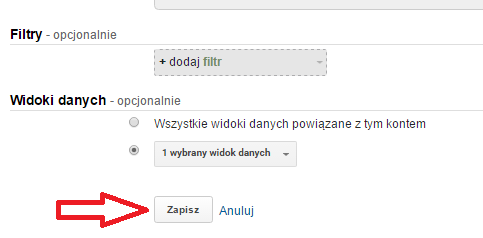
9. Po zapisaniu ustawień, system generuje raport z danymi które wcześniej zostały wybrane.
10. Kolejny krok to ustawienie automatycznego wysyłania raportu na wybrany adres e-mail. Aby tego dokonać należy wybrać przycisk : wyślij e-mailem.

Po ustawieniu wszystkich zmiennych, należy wybrać przycisk Wyślij.

Warto również wiedzieć jak wyłączyć automatyczne wysyłanie raportu. Aby tego dokonać należy przejść do zakładki Administracja którą znajdziemy w górnym panelu.

Z menu po prawej stronie otwieramy zakładkę Zaplanowane e-maile.
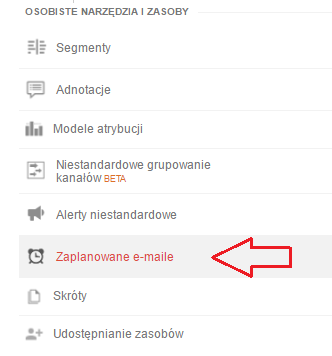
W wyświetlonym panelu należy wybrać raport, który ma zostać wyłączony. Następnie klikamy w Działania i następnie w Usuń.
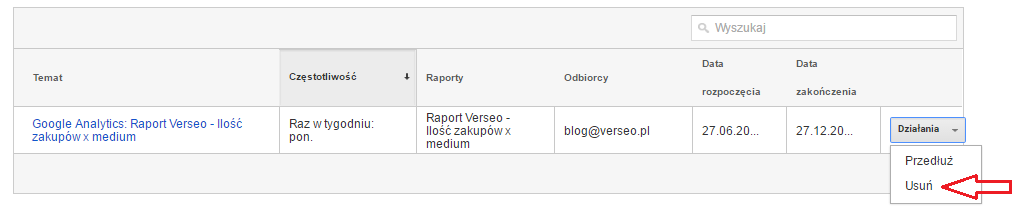
Zachęcam do korzystania z funkcji tworzenia raportów niestandardowych oraz automatycznego raportowania, ponieważ pomogą one zaoszczędzić nam bardzo dużo czasu oraz wyeliminować wszelkie opóźnienia w przesyłaniu raportu. Jak widać, korzystanie z raportów niestandardowych jest bardzo łatwe. Dla mnie jest to nieodłączny element każdej kampanii.
Poniżej zamieszczam link do gotowego szablonu raportu niestandardowego który utworzyłem pisząc powyższy tekst:
https://analytics.google.com/analytics/web/template?uid=nufWn376STm3XgOtLnl6MQ



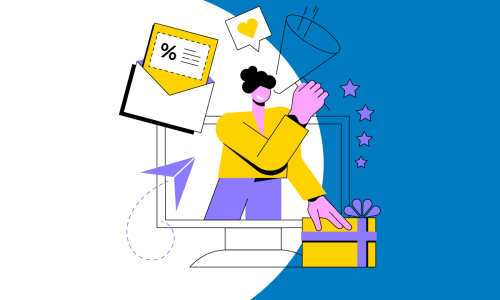
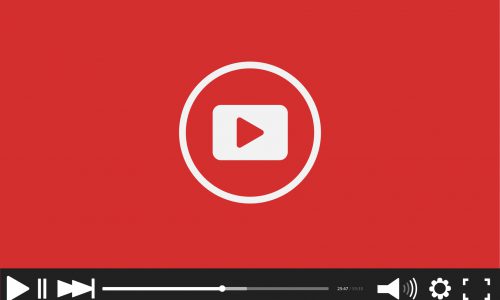


Bądź pierwszym który napisze komentarz.